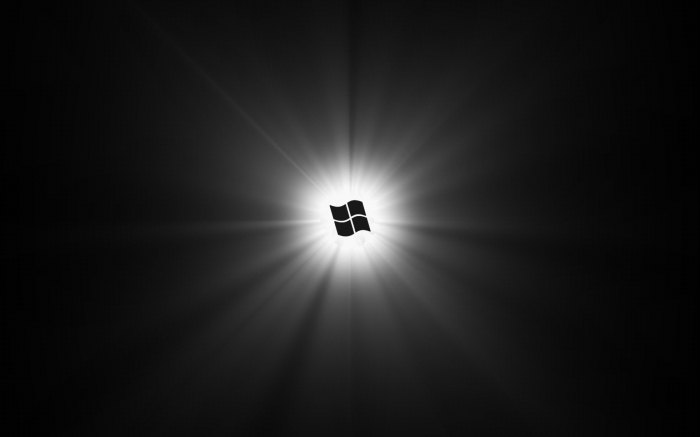Instalowanie systemu Windows 7 z dysku flash USB: algorytm działania
Procedura instalowania systemu operacyjnego z dysku flash USB jest opisana w wieluartykuły, blogi i instrukcje, dzięki czemu użytkownik nie będzie miał problemu ze znalezieniem odpowiedniego algorytmu dla tej procedury. Istnieją również "twarde" instrukcje tych działań. Niemniej jednak chciałbym zwrócić uwagę na fakt, że praktycznie wszystkie te zalecenia nie zawierają, być może, najbardziej banalnej, a jednocześnie bardzo ważnej obserwacji. Jeśli go przegapisz, cała praca związana z instalacją systemu operacyjnego może doprowadzić do nieprzewidywalnych konsekwencji.
Drodzy użytkownicy, instalując Windows 7 zdyski flash lub instalacja innych zasobów oprogramowania powinna zawsze zaczynać się od skanowania nośników wymiennych w poszukiwaniu wirusów, a test musi być przeprowadzony głęboko, możliwie wielokrotnie. Powodem takiej dokładności jest to, że dzisiaj istnieją wirusy, które nie pojawiają się na zewnątrz podczas operacji instalacyjnych, ale "dostają się" do jądra systemu, a wtedy będą bardzo trudne do pozbycia się.
Sam proces instalacji nie jest wcale skomplikowany. Ta opcja powinna być sprawdzona, jeśli nie masz dysku instalacyjnego lub nie ma dysku. Są też zalety tego rozwiązania - instalacja Windows 7 z dysku flash USB, jak każdy inny program, zawsze idzie trochę szybciej niż z dysku.
Do instalacji potrzebujesz w rzeczywistościdwie rzeczy - obraz systemu operacyjnego napisany do twoich mediów i same media. Należy pamiętać, że rozmiar systemu operacyjnego jest taki, że pamięć flash USB musi mieć co najmniej 4 GB pojemności. Obraz systemu operacyjnego powinien być zapisany w formatach ISO lub mds, są to dość powszechne formaty, które są obsługiwane przez większość programów i urządzeń.
Samo instalowanie Windows 7 z dysku flash USB wymaga kilku prostych manipulacji.
1. Włóż nośnik Flash do portu USB w komputerze.
2. Wejdź do menu "Start" i wprowadź polecenie cmd w polu wyszukiwania "Uruchom".
3. Kliknij prawym przyciskiem myszy opcję uruchamiania jako administrator, a następnie w następującym oknie konsoli wybierz opcję DISKPART. Następnie naciśnij ENTER.
4. W wyświetlonym menu programu DISKPART naciśnij dysk LIST DISK, znajdź nazwę napędu flash na liście i zapamiętaj jego numer.
Następnie wprowadź następujące polecenia:
- SELECT DISK (wprowadź numer dysku, który zapamiętałeś po nazwie polecenia);
- CLEAN - rozpoczyna czyszczenie dysku;
- CREATE PARTITION PRIMARY - tworzy partycję do instalacji systemu operacyjnego;
- SELECT PARTITION - wybierz tę sekcję;
- AKTYWNY - nadaj dyskowi status aktywnego;
- FORMAT FS = NTFS QUICK - sformatuj dysk w systemie NTFS;
- ASSIGN LETTER = W - podłącz napęd do systemu;
- WYJŚCIE - wychodzimy z programu przygotowania do instalacji systemu.
5. Jeśli masz dysk z nagranym Windows 7, po prostu skopiuj wszystkie pliki na nośnik Flash. Jeśli masz tylko obraz systemu operacyjnego, musisz utworzyć i zainstalować wirtualny dysk za pomocą programów Alcohol, ISO, Daemon TOOL lub innych. Po utworzeniu dysku wirtualnego pobierz obraz systemu operacyjnego, który posiadasz, i uruchom "Instaluj", konsekwentnie zgadzając się na warunki instalacji i użytkowania produktu, który oferujesz. Teraz instalacja Windows 7 z dysku flash USB nastąpi niemal automatycznie. Tylko w tym celu konieczne jest stworzenie warunków ładowania z nośnika flash. Aby to zrobić, przejdź do menu BOOT w uruchomionej konsoli DISKPART. Po prostu zanotuj w konsoli numer dysku i zapisz go. Następnie wprowadź polecenie BOOTSECT.EXE / NT60 W.
Zrestartuj komputer i podczas restartuwybierz opcję: boot z dysku USB. Następnie po zainstalowaniu systemu Windows 7 utworzyłeś dysk wirtualny i zmiana kolejności rozruchu jest modna, aby anulować, chociaż dysk wirtualny może się przydać w bieżącej pracy. W pracy systemu nie ma ona żadnego odbicia.
Po zakończeniu wszystkich operacji sprawdź kartę wideo dla systemu Windows 7. W razie potrzeby zaktualizuj sterownik. Dotyczy to wszystkich modułów twojego komputera.
</ p>